من المهم اختيار الخط المناسب لعرضك التقديمي. تريد خطًا سهل القراءة وجذابًا ويبدو واضحًا على شاشة الكمبيوتر أو شاشة خارجية.
محتويات
- أضف المزيد من الخطوط إلى العروض التقديمية من Google
- استخدم الخط الإضافي في العروض التقديمية من Google
بينما غوغل سلايدس جيدة اختيار الخطوط، قد ترغب في شيء مختلف. على الرغم من أنه لا يمكنك تحميل أو استخدام ملف الخط من جهاز الكمبيوتر الخاص بك في العروض التقديمية من Google ، هناك طرق للحصول على المزيد من خيارات الخطوط.
مقاطع الفيديو الموصى بها
معتدل
10 دقائق
متصفح الإنترنت
حساب جوجل
أضف المزيد من الخطوط إلى العروض التقديمية من Google
عندما تريد تغيير الخط الحالي الذي تستخدمه في العروض التقديمية من Google ، ما عليك سوى اختيار واحد من القائمة المنسدلة "الخط" في شريط الأدوات. يمكنك إضافة المزيد من الخطوط إلى هذه القائمة في بضع خطوات فقط.
الخطوة 1: حدد ملف الخط القائمة المنسدلة في شريط الأدوات واختر المزيد من الخطوط في القمة.
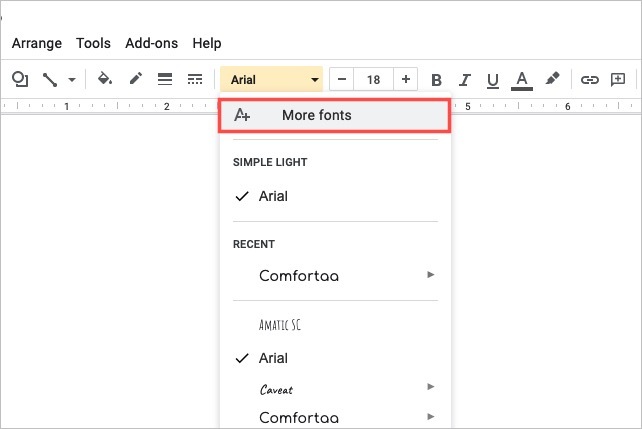
الخطوة 2: عندما تظهر النافذة المنبثقة ، يمكنك تضييق نطاق خيارات الخط وفرزها.
نصوص: لاختيار اللغة ، استخدم ملف نصوص القائمة المنسدلة. حدد نصًا وسترى أنماط الخطوط المتاحة.
يعرض: لاختيار النمط ، استخدم ملف يعرض القائمة المنسدلة. حدد نمطًا مثل serif أو sans serif أو الكتابة اليدوية وسترى الخطوط الخاصة بهذا النمط.
يبحث: للعثور على خط معين ، أدخل كلمة أساسية في ملف يبحث صندوق. سترى بعد ذلك النتائج المطابقة.
نوع: لفرز أي مما سبق ، استخدم ملف نوع القائمة المنسدلة. يمكنك الفرز حسب الشعبية أو الترتيب الأبجدي أو تاريخ الإضافة أو الاتجاه.
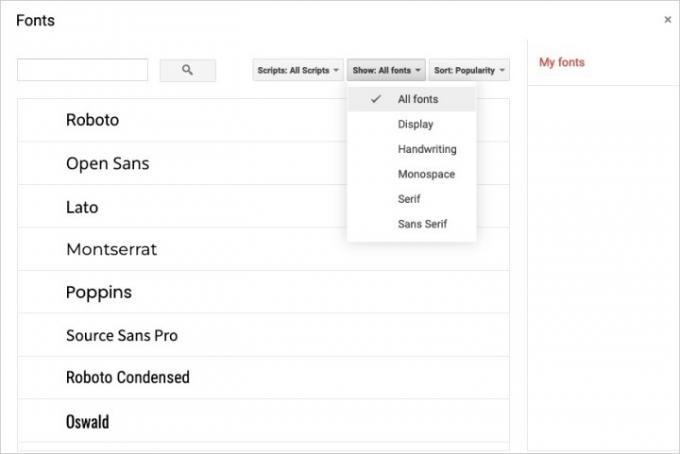
متعلق ب
- كيفية استخدام Google SGE - جرب تجربة البحث التوليد بنفسك
- كيفية الكتابة المرتفعة والمنخفضة في محرر مستندات Google
- اتخذ Google Bard خطوة كبيرة نحو كونه منافسًا مناسبًا لـ ChatGPT
الخطوه 3: إذا رأيت الخط الذي تريد استخدامه ، فحدده في القائمة. يؤدي هذا إلى وضع علامة اختيار بجواره ، ويميزه ويضعه في الخطوط الخاصة بي قائمة على اليمين.

الخطوة الرابعة: عند الانتهاء من إضافة الخطوط التي تريد استخدامها ، حدد نعم في الأسفل.
الخطوة الخامسة: سترى بعد ذلك اختياراتك الجديدة في الخط قائمة منسدلة. حدد القائمة المنسدلة وسترى جميع الخطوط المتاحة في الأسفل والتي تتضمن الخطوط الجديدة. ببساطة اختر الشخص الذي تريد استخدامه.

استخدم الخط الإضافي في العروض التقديمية من Google
في إصدار سابق من هذه المقالة ، نوصي باستخدام وظيفة إضافية من Google Workspace Marketplace. تقدم هذه الوظيفة الإضافية ، المعروفة باسم Extensis Fonts ، خيارًا آخر للوصول إلى الخطوط الجديدة وإضافتها إلى العروض التقديمية من Google. ومع ذلك ، أثناء إجراءات تحديث المحتوى المعتادة ، اكتشفنا الآن أن الامتداد حاليًا لا يبدو أنه يعمل بالشكل الذي كان عليه عندما أوصينا به لأول مرة.
أثناء اختبار Extensis Fonts مرة أخرى مؤخرًا ، فشل التثبيت عبر مستعرضين مختلفين. بالإضافة إلى ذلك ، عندما حاولنا العثور على وظيفة إضافية بديلة لتحل محل توصية الوظيفة الإضافية السابقة في هذه المقالة ، لم نتمكن من العثور على بديل مناسب. في هذا الوقت ، نشعر أن Google Workspace Marketplace لا يحتوي على أي خيارات إضافية لخطوط قابلة للتطبيق ونشعر بالراحة عند التوصية بها لقرائنا. الخيارات المتبقية في هذا السوق إما تمت مراجعتها بشكل سيئ (تقييمات بنجمة واحدة) أو لا علاقة لها بإضافة خطوط جديدة.
ومع ذلك ، في هذا الوقت ، إذا كنت بحاجة إلى إضافة خطوط إلى العروض التقديمية من Google ، فمن الأفضل لك استخدام ميزة المزيد من الخطوط الأصلية في العروض التقديمية كما هو موضح في القسم أعلاه.
حتى توفر Google الخيار لـ أضف الخطوط الخاصة بك إلى العروض التقديمية من Google، يمكنك استخدام ميزة المزيد من الخطوط في الشرائح لاختيار أوسع.
لمزيد من المساعدة بشأن العروض التقديمية من Google ، انظر إلى كيفية القيام بذلك تغيير ألوان النسق أو كيف التشغيل التلقائي وتكرار العرض التقديمي.
توصيات المحررين
- ما هو جوجل بارد؟ إليك كيفية استخدام منافس ChatGPT
- كيفية حذف صفحة من مستندات جوجل
- تم إطلاق منافس ChatGPT من Google في البحث. إليك كيفية تجربتها
- كيفية وضع دبوس في خرائط جوجل
- كيفية مشاركة مساحة تخزين Google One مع عائلتك
ترقية نمط حياتكتساعد الاتجاهات الرقمية القراء على متابعة عالم التكنولوجيا سريع الخطى من خلال أحدث الأخبار ومراجعات المنتجات الممتعة والافتتاحيات الثاقبة والنظرات الخاطفة الفريدة من نوعها.




